Crea diagrammi di flusso, diagrammi di Venn, mappe mentali e altro con ClickCharts
Le idee sono buone solo quando inizi a metterle in pratica. A volte non tutto potrebbe andare come vogliamo, motivo per cui dovresti pianificare in anticipo.
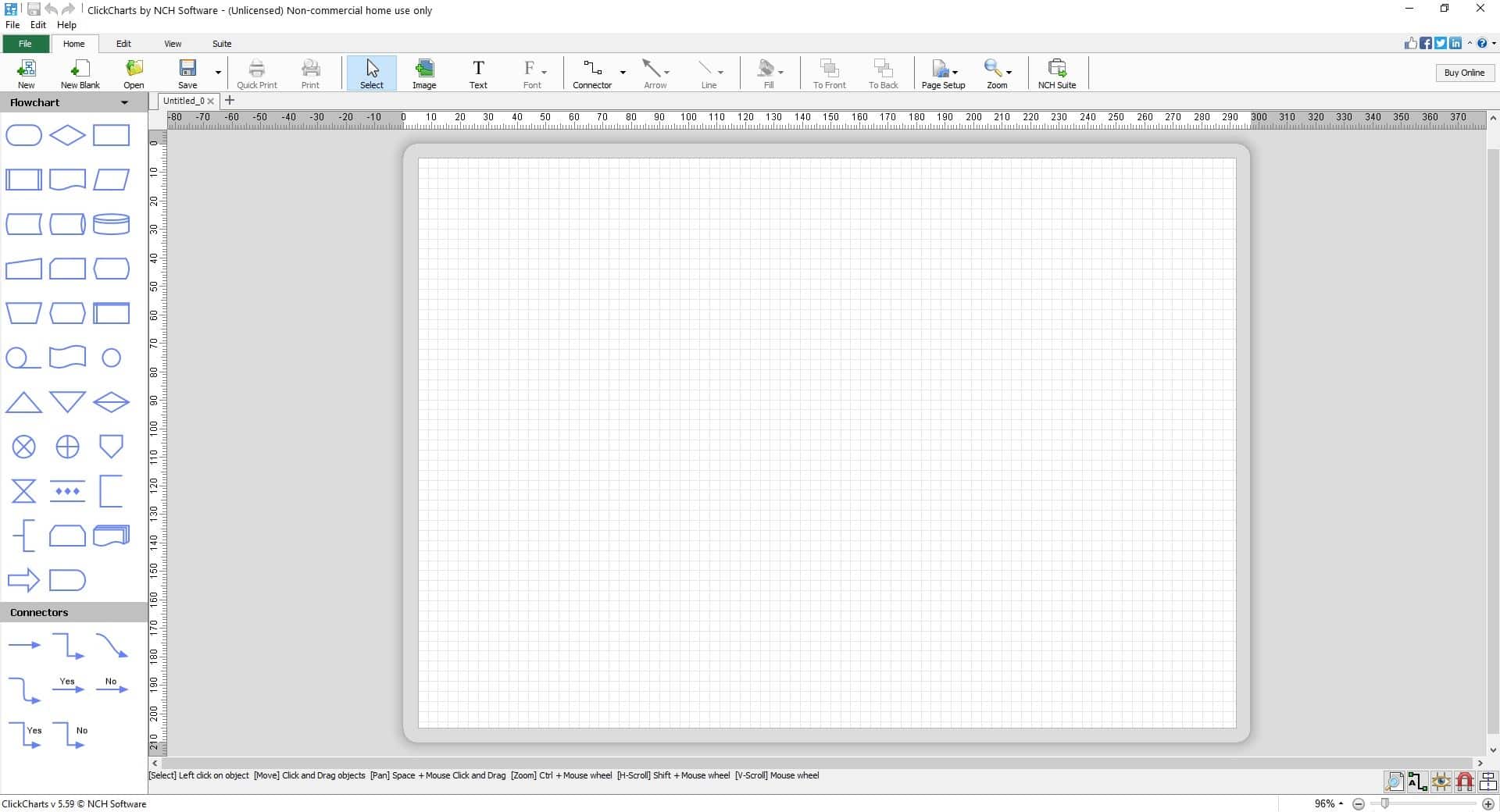
Una rappresentazione visiva può aiutarti, ovvero quando potresti voler iniziare a creare un diagramma di flusso o una mappa mentale, e capire il percorso, eventuali ostacoli che potresti incontrare e anche trovare soluzioni per tali problemi.
Il programma di installazione di ClickCharts ha una dimensione di circa 1 MB e la dimensione della cartella dopo l’installazione è inferiore a 5 MB. Puoi utilizzare ClickCharts per creare diagrammi di flusso, organigrammi, diagrammi di Venn e altri tipi di diagrammi come UML, ER, flusso di dati, blocchi, brainstorming, mappa mentale, BPMN, albero genealogico, elettrico, fishbone, diagramma di rete e VSM. Sono molte le opzioni e probabilmente non avrai bisogno di ognuna di esse. Non sono inclusi nell’installer del programma, invece ClickCharts scaricherà i modelli pertinenti quando fai clic su un tipo di diagramma, quindi la cartella diventerà più grande se la usi per diagrammi diversi.
L’interfaccia principale dell’applicazione ha un’interfaccia a barra multifunzione con cinque schede. La tela di ClickCharts ha una griglia che semplifica lo snap degli elementi. C’è un righello nella parte superiore della tela e uno verso sinistra, che puoi usare per creare linee guida.
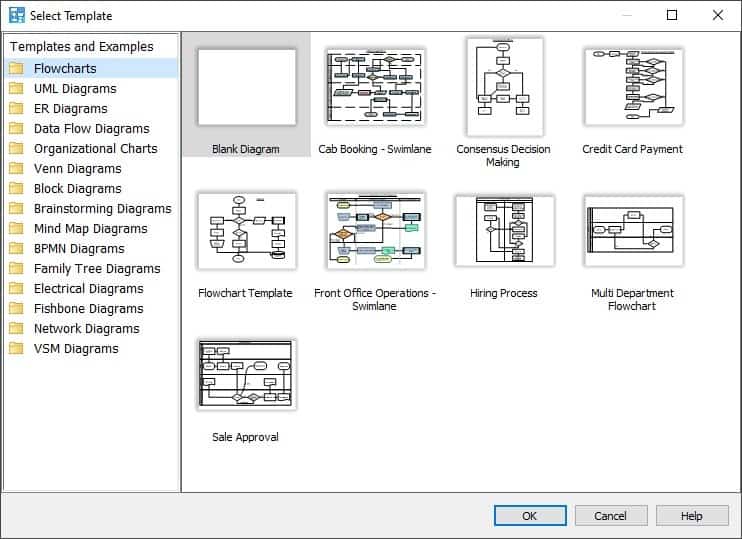
Creiamo un diagramma di flusso, seleziona un modello vuoto. La barra laterale a sinistra mostra tutte le forme che puoi aggiungere al diagramma, fai clic sulla parte superiore della barra laterale per passare a un diverso insieme di forme.
Selezionare il simbolo che si desidera aggiungere al diagramma di flusso, ad esempio la casella Inizio. Muovi il mouse sulla griglia e puoi posizionare la forma, usa la griglia per agganciare l’elemento. Per spostare un simbolo, fare clic e trascinarlo in una posizione diversa. Fare doppio clic sulla forma per inserire del testo, è possibile personalizzare il tipo di carattere, la dimensione, il colore, la formattazione, ecc.
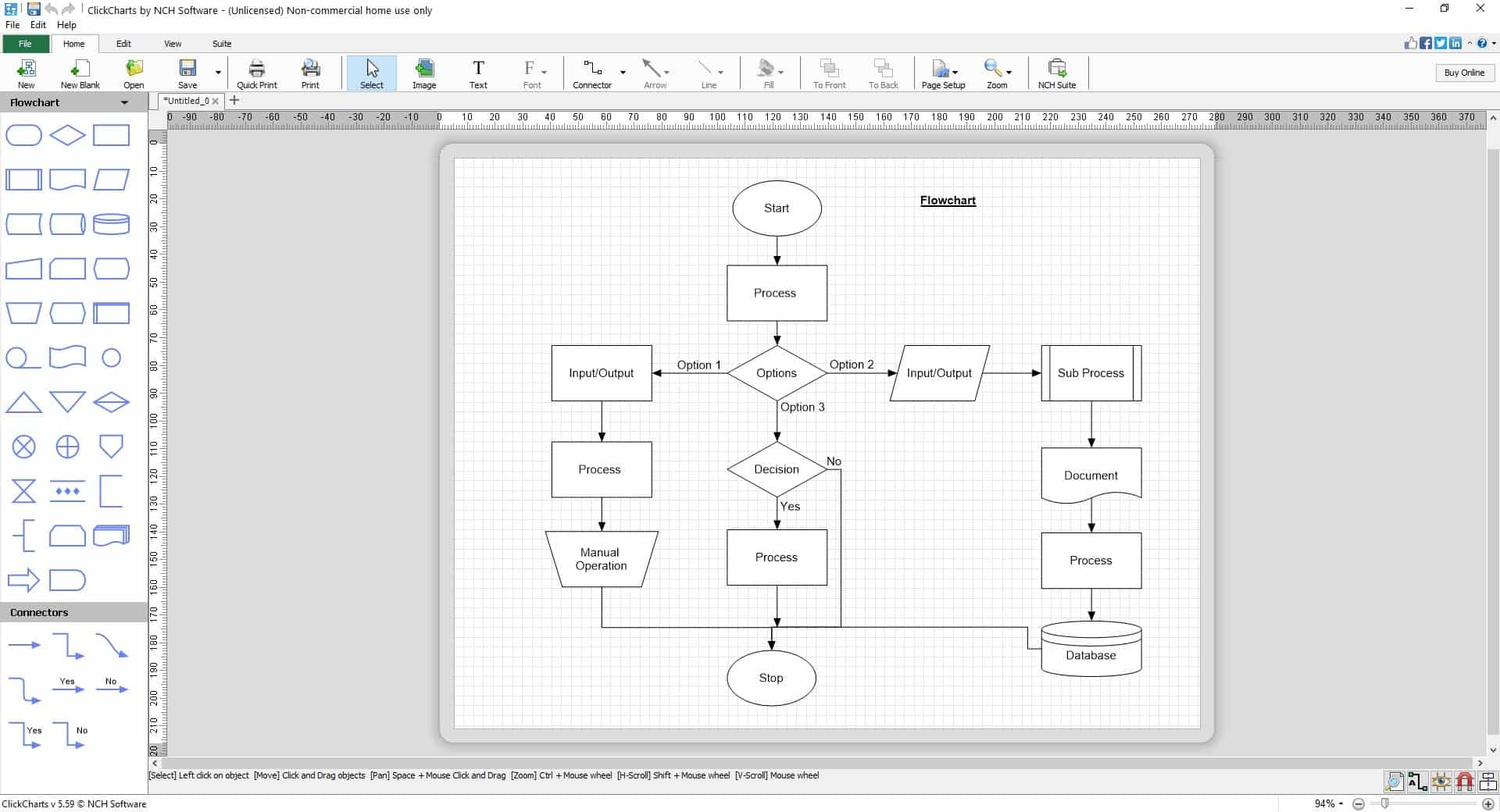
Quando aggiungi una seconda forma, ClickCharts aggiungerà automaticamente una linea di connessione per collegare i due simboli. È possibile modificare la direzione del flusso trascinando la punta della freccia in modo che sia rivolto in modo diverso. La barra laterale ha più tipi di connettori, incluse linee curve, Sì, No e altri tipi. Fare clic con il pulsante destro del mouse su un simbolo per spostarlo, copiarlo, eliminarlo, duplicarlo e visualizzarne le proprietà. Trascina sui punti / bordi per ridimensionare una forma.
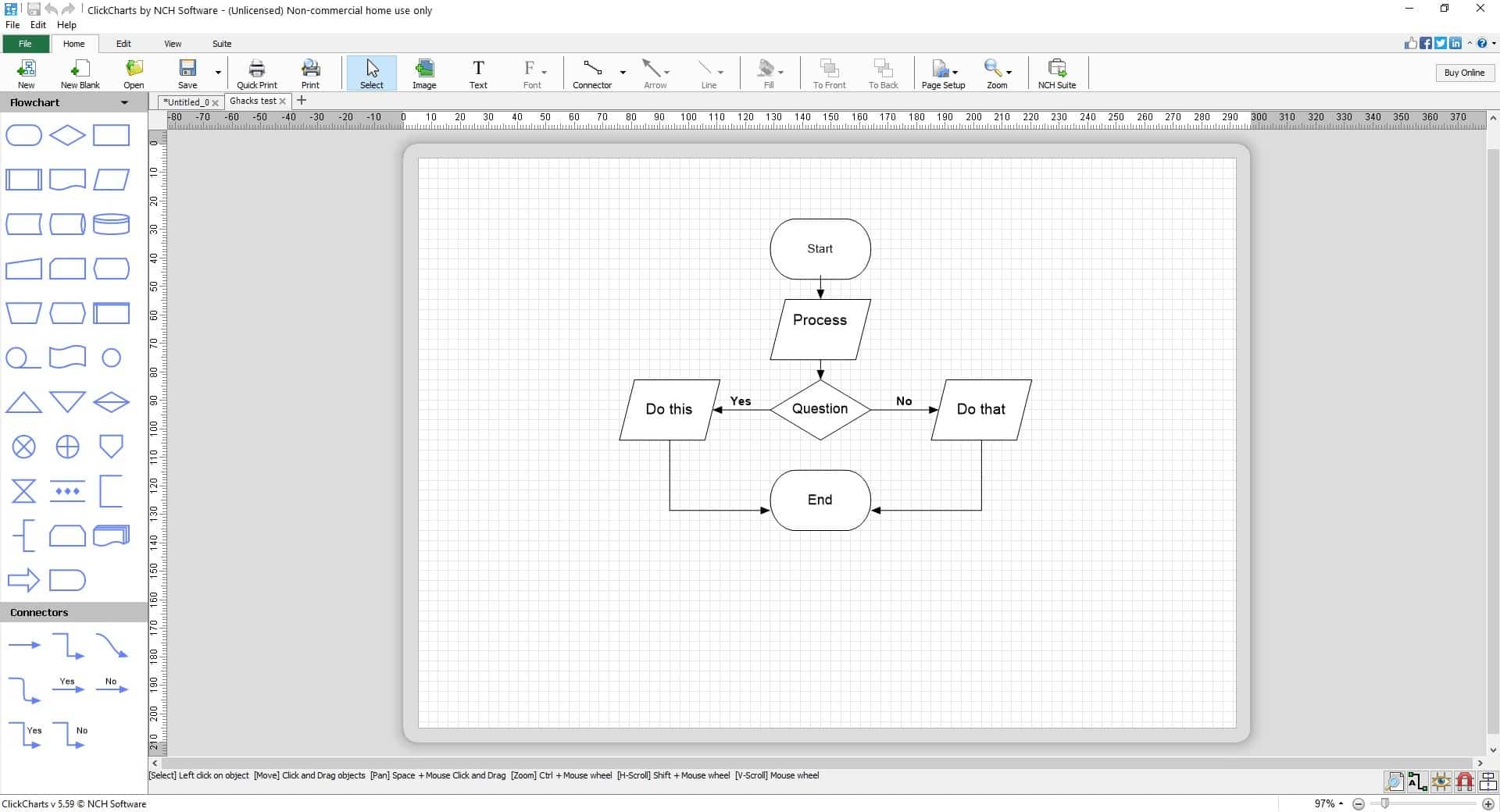
Ho creato il mini diagramma di flusso sopra in meno di 2 minuti, è così facile. Allo stesso modo, puoi disegnare altri diagrammi. Puoi salvare le tue creazioni nel formato CCD proprietario del programma, ma puoi anche esportarle in PDF e vari formati di immagine tra cui PNG, PSD, TGA, GIF, JPEG, JPG, JP2, JPE, JFIF, BMP, PCX, PNM, PBM , PGM, PPM, SVG, RAS, TIF, TIFF, EMF, WMF e WBMP.
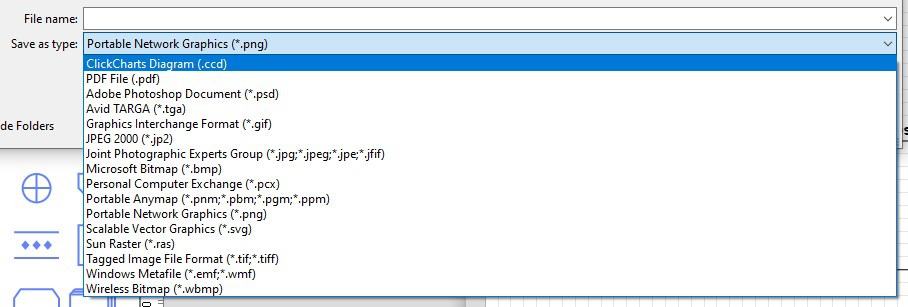
Questa è un’opzione utile se desideri condividere il diagramma con i tuoi amici, colleghi o semplicemente avere una copia portatile sul tuo telefono cellulare.
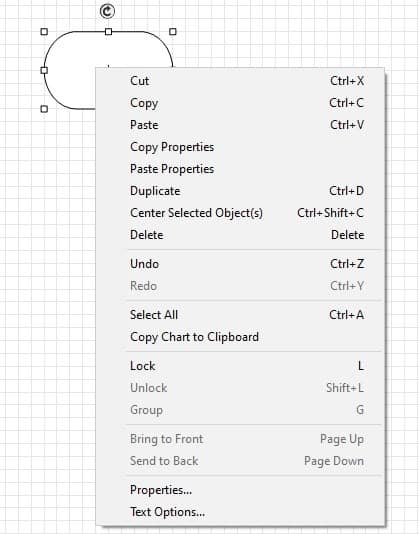
Il menu Modifica in ClickCharts offre funzioni di modifica di base come taglia, copia, incolla, ma ti consente anche di raggruppare oggetti insieme, il che è utile per spostarli insieme. Puoi bloccare gli oggetti in posizione, aggiungere / rimuovere ancoraggi dagli elementi. Gestisci le impostazioni della griglia dalla scheda Visualizza, che include opzioni per attivare / disattivare lo snap, passare alla modalità a schermo intero. La scheda suite ha scorciatoie ad altri programmi dallo sviluppatore, puoi ignorarla.
ClickCharts è gratuito per uso non commerciale. Se vuoi un’alternativa open source, prova Diagrams.net (precedentemente draw.io) , che ha uno strumento desktop offline completamente funzionante.

